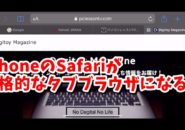目次
今回は、iPhoneを急速充電する4つの方法をご紹介。
iPhoneの充電が少なくなってきたけど、あまり充電する時間がなくてちょっと困った..。
といった場合、ちょっとした工夫で充電時間を短縮することができます。
まずひとつ目は
「壁のコンセントから充電する」
ことです。
iPhoneを充電する時、延長の電源タップや、パソコンから充電しているって人がいると思いますが
これだと、どうしても充電が遅くなりますので、急速充電したい時は壁のコンセントから直接
充電するようにしましょう。
2つ目は
「iPadの充電器、充電ケーブルを使う」
です。
もし、iPadをを利用しているなら、充電する時にiPadの充電器と充電ケーブルを使いましょう。
iPadの充電器は、iPhoneのそれよりも容量が大きいので、そのぶん早く充電することができます。
3つ目は
「サードパーティー製の短いケーブルを使う」
です。
iPhoneに標準でついてくる、純正のケーブルは
大体、1メートルぐらいあると思いますが、実はこのケーブルの長さも充電時間に大きく影響します。
なので、少しでも充電時間を短くしたい時は、サードパーティー製のケーブルで
純正のケーブルよりも短いケーブルが売られていますので、そういったケーブルを利用しましょう。
最後の、4つ目ですが
「機内モードにして充電する」
です。
機内モードというのは、使用していない時の、iPhone側の余計な消費電力も抑えることができますので
そのぶん、充電が早くなります。
※機内モードにする方法は、以下の動画を参照してください。
以上、4つの充電を早くする方法をご紹介しましたが
4つすべて行うことは無理にしても、どれか1つを実行するだけでも、通常の充電より早くすることが
できますので、時間がなくてとにかく少しでも早く充電したい、といった時は、試してみてくださいな!
動画でも解説していますので、気になる方は以下よりどうぞ↓
ではでは、今回はこのへんで。